
安卓系统接受蓝牙文件,Android系统蓝牙文件接收与处理技术解析
时间:2025-04-10 来源:网络 人气:
你有没有想过,手机之间传输文件竟然可以这么简单?没错,就是那个我们平时可能不太注意的蓝牙功能。今天,就让我带你一起探索安卓系统如何轻松接受蓝牙文件吧!
蓝牙,你了解多少?
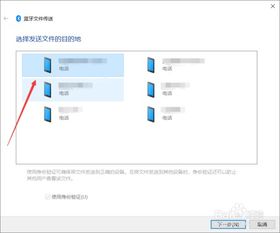
蓝牙,这个看似普通的名字,其实背后隐藏着强大的功能。它是一种无线技术,可以让你的手机和其他设备(比如耳机、音箱、电脑等)进行数据传输。而在安卓系统中,蓝牙传输文件更是轻而易举。
开启蓝牙,第一步走起

想要接收蓝牙文件,首先你得打开手机的蓝牙功能。这听起来简单,但有时候我们可能因为疏忽而忘记了这个步骤。别担心,我来教你如何轻松开启。
1. 快捷方式:大多数安卓手机都有快捷开关,你只需要在手机屏幕顶部下拉,找到蓝牙图标,轻轻一点,就能打开它啦!
2. 设置菜单:如果你找不到快捷开关,那就去设置菜单里找找看。通常,在“无线和网络”或者“连接”选项里,就能找到蓝牙设置。
3. 状态栏:你也可以直接在状态栏下拉菜单里找到蓝牙开关。
寻找设备,配对成功

蓝牙开启后,接下来就是寻找并配对设备了。
1. 打开可见模式:在蓝牙设置中,找到“可见设备”或者“可发现设备”,将其打开。这样,你的手机就能被其他设备发现了。
2. 搜索设备:在蓝牙设置中,点击“搜索设备”,手机就会开始扫描周围的可连接设备。
3. 配对:当你的手机找到目标设备后,点击设备名称,然后按照提示输入配对码(通常是1234或者0000)。配对成功后,设备之间就能进行数据传输了。
接收文件,轻松搞定
配对成功后,接收文件就变得简单了。
1. 发送方操作:在发送方设备上,找到你想发送的文件,然后选择“分享”或者“发送”选项。在弹出的菜单中,选择“蓝牙”。
2. 接收方操作:在接收方设备上,你会收到一个文件接收的提示。点击“接受”,文件就开始传输了。
3. 文件保存:文件传输完成后,你可以在手机文件管理器中找到它。根据你的手机型号和系统版本,文件可能保存在“下载”文件夹、蓝牙文件夹或者其他特定位置。
注意事项,别忘啦
在使用蓝牙传输文件时,还有一些注意事项需要你留意:
1. 电量充足:蓝牙传输文件可能会消耗一定的电量,所以确保你的手机电量充足是很重要的。
2. 信号稳定:蓝牙信号可能会受到障碍物的影响,所以尽量保持设备之间的直线距离,避免信号不稳定。
3. 安全设置:有些手机可能会对来自蓝牙的文件进行安全检查,确保文件来源可靠。
4. 文件格式:并非所有文件格式都支持蓝牙传输,比如某些受版权保护的文件。
5. 隐私保护:在接收未知来源的文件时,要小心病毒和恶意软件。
通过以上步骤,相信你已经掌握了在安卓系统中接收蓝牙文件的方法。现在,你可以轻松地将文件从一台手机传输到另一台手机,或者从电脑传输到手机,让生活变得更加便捷。快来试试吧,让你的手机发挥更大的作用!
相关推荐
教程资讯
系统教程排行













